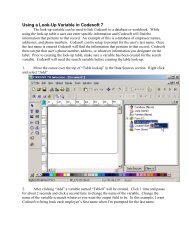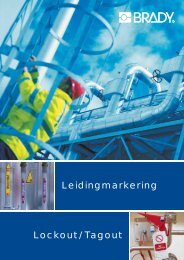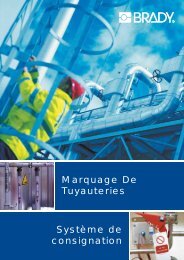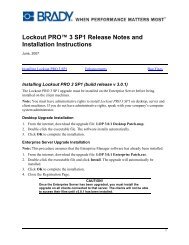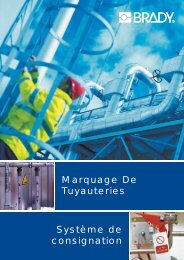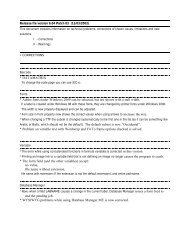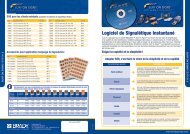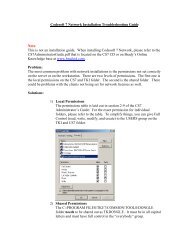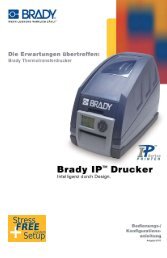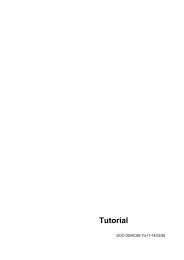Crear documentos - Notes/Domino Release Notes
Crear documentos - Notes/Domino Release Notes
Crear documentos - Notes/Domino Release Notes
Create successful ePaper yourself
Turn your PDF publications into a flip-book with our unique Google optimized e-Paper software.
Trabajo con herramientas de dibujo yformas directasEs posible utilizar las herramientas de dibujo y las formas directas para crear líneasrectas, líneas diagonales, rectángulos, cuadrados, círculos y muchas otras formas.Siga estos pasos para crear líneas y formas en su documento.Para dibujar líneas1. Seleccione Línea del menú Dibujar o haga clic en en la barra deherramientas Dibujar. El cursor se convierte en un cursor en forma decruz ( ).2. Haga clic donde desee que la línea comience y arrastre el cursor en la direccióncontraria. Aparece una línea de puntos mientras dibuja.3. Suelte el botón del ratón cuando la línea tenga la longitud y dirección deseada.Aparecen los controladores de tamaño en los extremos de la línea.Para dibujar formas1. Seleccione Formas directas del menú Dibujar o haga clic en en la barrade herramientas Dibujar. Aparece la barra de herramientas Formas directascomo se indica en la Figura 11-1.Figura 11-1. Barra de herramientas Formas directasNota: Los iconos (círculo) y (rectángulo) se incluyen como botones enla barra de herramientas Objeto para obtener un acceso rápido.2. Haga clic en la forma deseada de la barra de herramientas Formas directas.El cursor se convierte en un cursor en forma de cruz ( ).3. Haga clic donde desee que la forma directa comience y arrastre el cursor en ladirección contraria. Una línea de puntos contornea la forma a medida que laestá dibujando.11-2 Trabajo con herramientas de dibujo y formas directas